|
|
Kısayol referans sayfasını göster veya gizle |
||
|
|
Projeler sayfanıza gidin |
||
|
|
Gruplar sayfanıza gidin |
||
|
|
Etkinlik sayfanıza gidin |
||
|
|
Kilometre Taşları sayfanıza gidin |
||
|
|
Snippet sayfanıza gidin |
||
|
|
İmleci arama çubuğuna getirin |
||
|
veya
|
|||
|
|
İmleci filtre çubuğuna getirin |
||
|
|
Sorunlar sayfanıza gidin |
||
|
|
Birleştirme istekleri sayfanıza gidin |
||
|
|
Yapılacaklar Listesi sayfanıza gidin |
||
|
|
Performans Çubuğunu göster veya gizle |
||
|
|
Araç ipuçlarını veya açılır pencereleri gizle |
||
|
|
GitLab ve GitLab Next (yalnızca GitLab SaaS) arasında geçiş yap |
||
|
|
Web IDE'yi açın |
Reklam
|
Bu kısayollar yorumlar, yanıtlar, sorun açıklamaları ve birleştirme isteği açıklamaları için kullanılabilir.
|
|||
|
|
Son yorumunuzu düzenleyin. Bir ileti dizisinin altında boş bir metin alanında olmalısınız ve ileti dizisinde zaten en az bir yorumunuz olmalıdır |
||
|
|
Üstte Yazma ve Önizleme sekmeleri olan bir metin alanındaki metni düzenlerken Markdown önizlemesini açın/kapatın |
||
|
|
Seçili metni kalın yapın (** ile çevreleyin) |
||
|
|
Seçili metni italik yap (çevresini _ ile çevrele) |
||
|
|
Seçili metnin üzerini çizin (çevresini ~~ ile çevreleyin) |
||
|
|
Bağlantı ekleyin (seçilen metni []() ile çevreleyin) |
||
|
Bu kısayollar, bir projedeki herhangi bir sayfada kullanılabilir. Çalışmak için onları nispeten hızlı yazmanız gerekir ve sizi projede başka bir sayfaya götürürler
|
|||
|
|
Proje ana sayfasına git (Proje > Ayrıntılar) |
||
|
|
Proje etkinliği akışına git (Proje > Etkinlik) |
||
|
|
Proje yayın izinleri listesine git (Proje > Yayınlar) |
||
|
|
Proje dosyaları listesine git (Depo > Dosyalar) |
||
|
|
Proje dosyası arama sayfasına git (Depo > Dosyalar, Dosyaları Bul'u seçin) |
||
|
|
Proje taahhütleri listesine git (Depo > Taahhütler) |
||
|
|
Depo grafiği sayfasına git (Depo > Grafik) |
||
|
|
Depo grafiklerine git (Analytics > Repository Analytics) |
||
|
|
Proje sorunları listesine git (Sorunlar > Liste) |
||
|
|
Yeni Sayı sayfasına git (Sorunlar, Yeni Sayı'yı seçin) |
||
|
|
Proje konu panoları listesine git (Sorunlar > Panolar) |
||
|
|
Proje birleştirme istekleri listesine git (Birleştirme İstekleri) |
||
|
|
CI/CD işleri listesine git (CI/CD > İşler) |
||
|
|
Proje metriklerine git (İzleme > Metrikler) |
||
|
|
Proje ortamlarına git (Dağıtımlar > Ortamlar) |
||
|
|
Proje Kubernetes küme entegrasyon sayfasına git (Altyapı > Kubernetes kümeleri). Bu sayfaya erişmek için en azından koruyucu izinlerine sahip olmanız gerekir |
||
|
|
Proje snippet'leri listesine (Snippet'ler) git |
||
|
|
Etkinleştirilmişse, proje wiki'sine (Wiki) git |
||
|
|
Web IDE'sini aç |
||
|
|
Arayın ve ardından inceleme için bir dosyaya atla |
|
|
Yukarıya imleç ekle |
||
|
|
Aşağıya imleç ekle |
||
|
|
Satır uçlarına imleçler ekle |
||
|
|
Satır yorumu ekle |
||
|
veya
|
|||
|
|
Sonraki bulma eşleşmesine seçim ekle |
||
|
|
Tüm oluşumları değiştir |
||
|
|
Komut paleti |
||
|
|
Satırı aşağı kopyala |
||
|
|
Sıralamayı kopyala (Linux notu) |
||
|
|
İmleç geri al |
||
|
|
Soldakilerin tümünü sil |
||
|
|
Satırı sil |
||
|
|
Kelimeyi sil |
||
|
|
Seçimi genişlet |
||
|
|
Dosya bulucu |
||
|
|
Bul |
||
|
|
Sonrakini bul |
||
|
veya
|
|||
|
|
Sonraki seçimi bul (Linux notu) |
||
|
|
Öncekini bul |
||
|
|
Önceki seçimi bul |
||
|
|
Katla |
||
|
|
Tümünü katla |
||
|
|
Tüm blok yorumlarını katla |
||
|
|
Tüm bölgeleri katla |
||
|
|
Seçilenler hariç tüm bölgeleri katla |
||
|
|
Katlama seviyesi 1 |
||
|
|
Katlama seviyesi 2 |
||
|
|
Katlama seviyesi 3 |
||
|
|
Katlama seviyesi 4 |
||
|
|
Katlama seviyesi 5 |
||
|
|
Katlama seviyesi 6 |
||
|
|
Katlama seviyesi 7 |
||
|
|
Öz yinelemeli olarak katlayın |
||
|
|
Parantez içine git |
||
|
|
Satıra veya sütuna git |
||
|
|
Sonraki soruna git (hata, uyarı, bilgi) |
||
|
|
Dosyalarda sonraki soruna git (hata, uyarı, bilgi) |
||
|
|
Önceki soruna git (hata, uyarı, bilgi) |
||
|
|
Dosyalarda önceki soruna git (hata, uyarı, bilgi) |
||
|
|
Satırın girintisini artır |
||
|
|
Yukarıya satır ekle |
||
|
|
Aşağıya satır ekle |
||
|
|
Satırları birleştir (Linux notu) |
||
|
|
Son seçimi sonraki bulma eşleşmesine taşı |
||
|
|
Satırı aşağı taşı |
||
|
|
Satırı yukarı taşı |
||
|
|
Satırın girintisini azalt |
||
|
|
Markdown ön izleme (Linux notu) |
||
|
|
Satır yorumunu kaldır |
||
|
veya
|
|||
|
|
Değiştir |
||
|
|
Sonraki değerle değiştir |
||
|
|
Önceki değerle değiştir |
||
|
|
Dosyaları kaydet |
||
|
|
Bul eşleşmesinin tüm oluşumlarını seç |
||
|
|
Seçim çapasını ayarla |
||
|
|
Erişilebilirlik yardımını göster |
||
|
|
Düzenleyici bağlam menüsünü göster |
||
|
|
Fareyle üzerine gelmeyi göster |
||
|
|
Seçimi küçült |
||
|
|
Blok yorumunu aç/kapat |
||
|
|
Katlamayı aç/kapat |
||
|
|
Tab tuşunun odağı taşımasını aç/kapat |
||
|
|
Satır yorumunu aç/kapat |
||
|
|
Önermeyi tetikle |
||
|
|
Sondaki boşlukları kırp |
||
|
|
Katlamayı aç |
||
|
|
Tüm katlananları aç |
||
|
|
Katlanmış tüm bölgeleri aç |
||
|
|
Seçilen hariç katlanmış tüm bölgeleri aç |
||
|
|
Öz yinelemeli olarak aç |
||
|
|
Sondaki boşlukları kırp |
||
|
|
Commit (commit mesajını düzenlerken) |
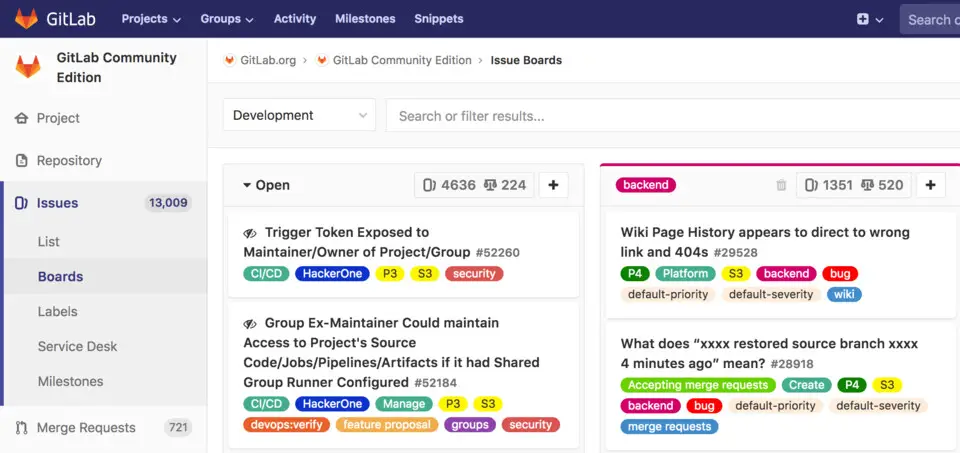
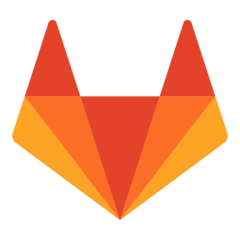


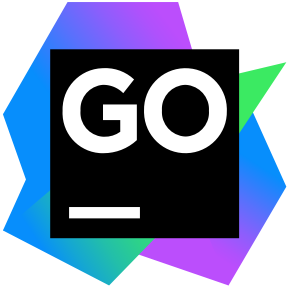
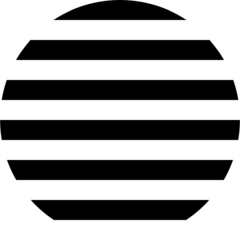
En sevdiğiniz GitLab (Windows) kısayol tuşları hangisi? Bu program hakkında bildiğiniz faydalı bir ipucu var mı? Aşağıda diğer ziyaretçilerle paylaşabilirsiniz.
1106298 2
498136 62
411175 1
365732 57
306750 6
277187
8 saat önce Güncellendi!
14 saat önce Güncellendi!
17 saat önce
2 gün önce
2 gün önce
3 gün önce
En son yazılar
Chrome’da Gizli mod ve misafir modunun farkı nedir?
Windows Uygulamalarının internete bağlanmamasını düzeltin